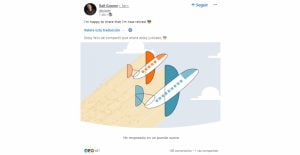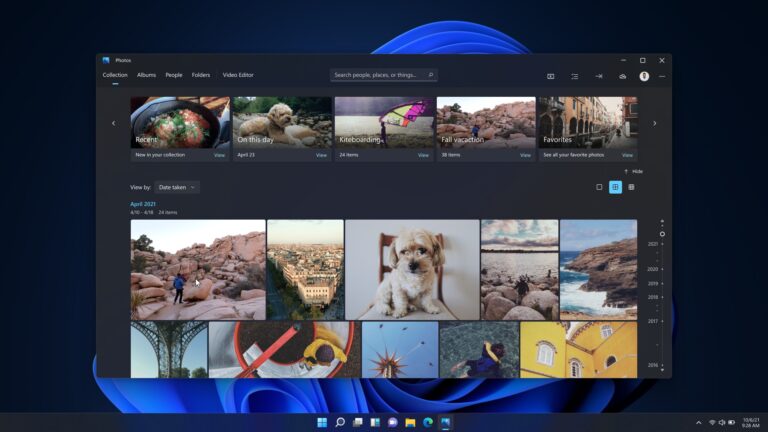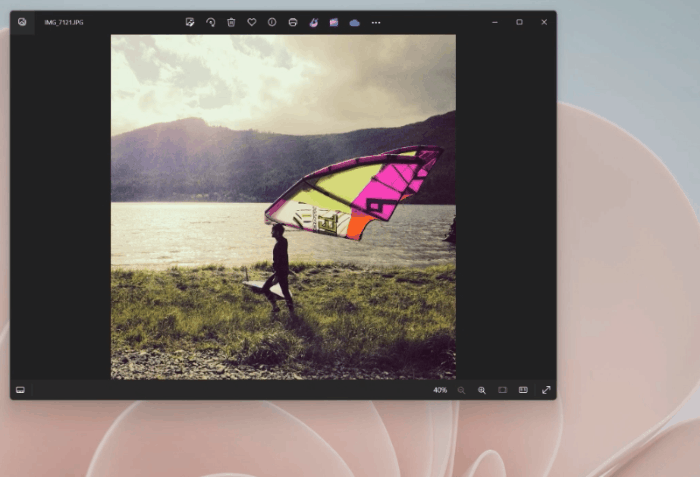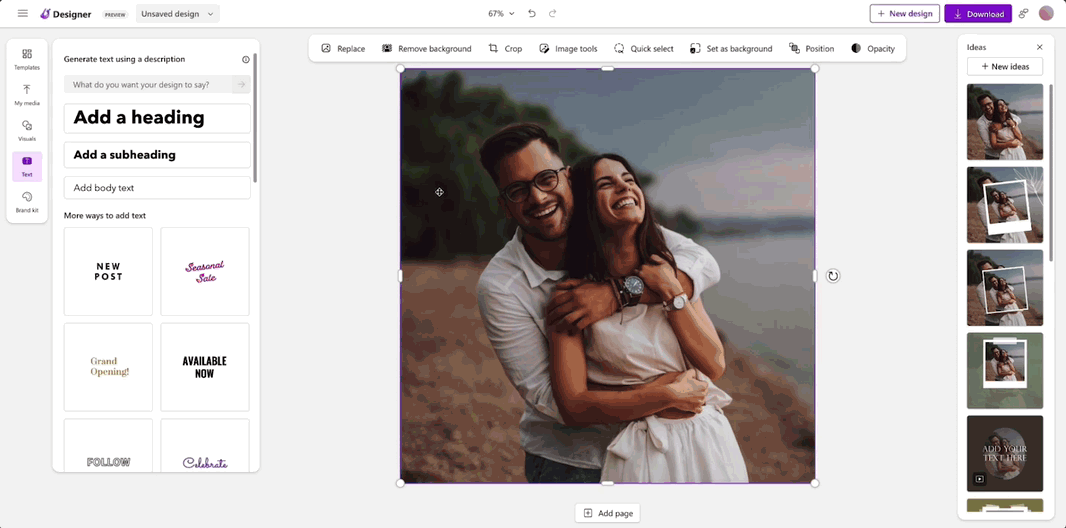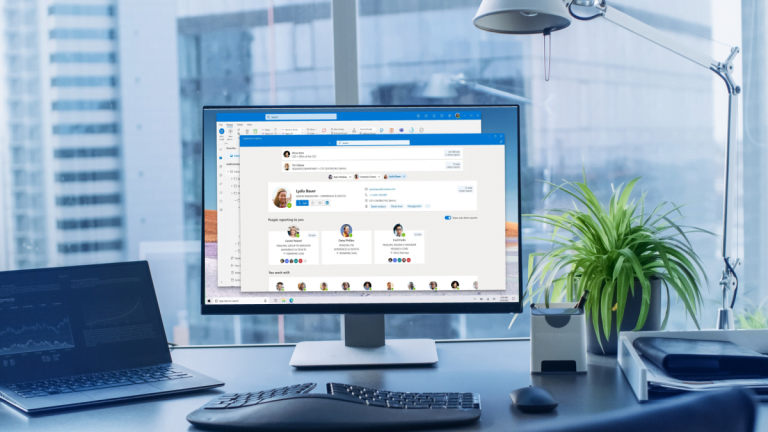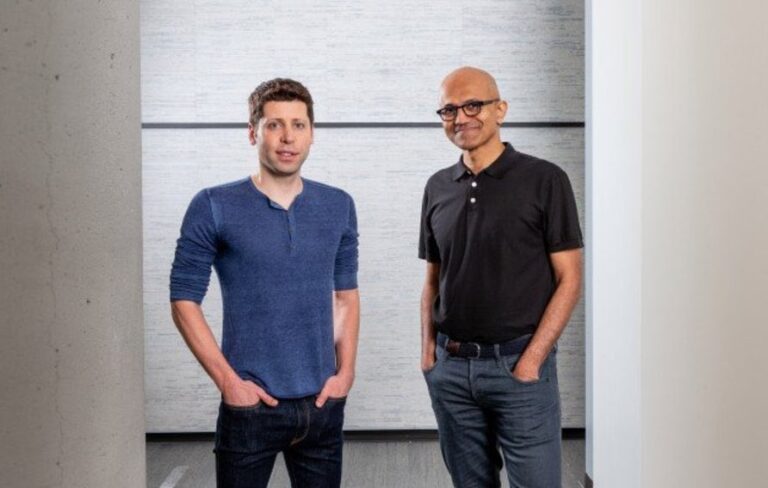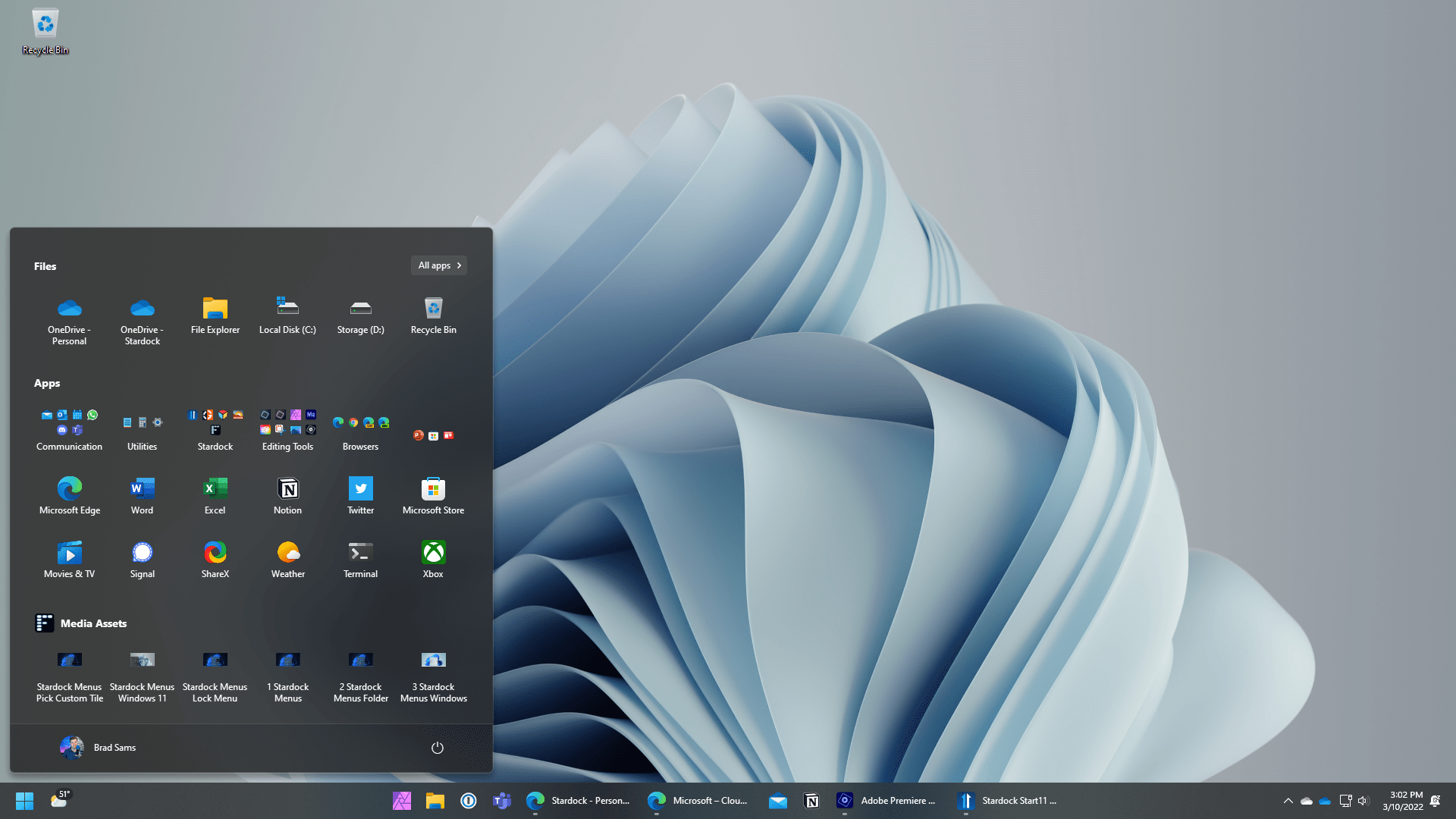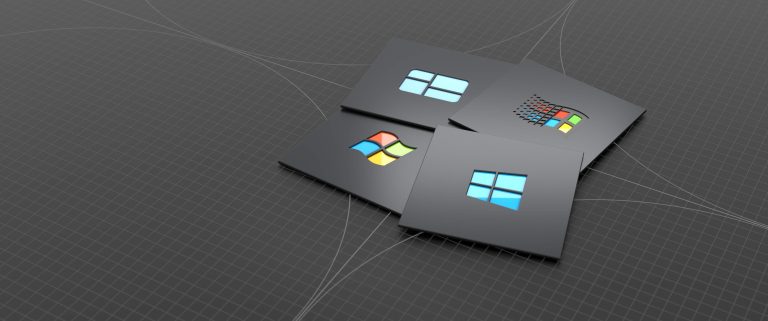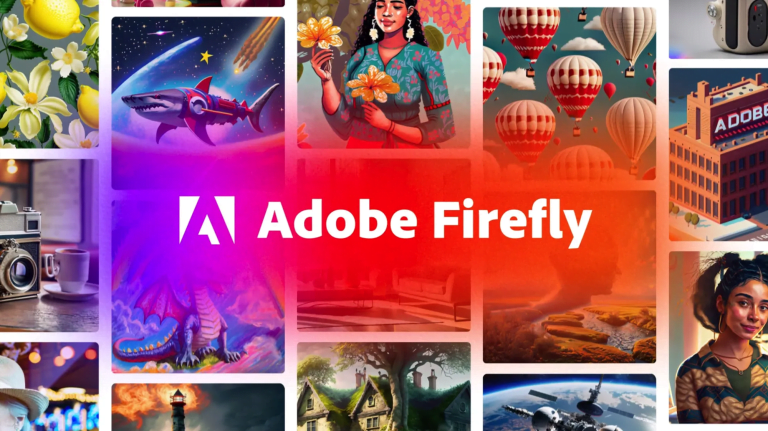Andy Young, un ex-ingeniero de software senior que trabajó en Microsoft durante más de 13 años, recientemente expresó sus frustraciones en su cuenta de X (anteriormente Twitter), citando problemas de rendimiento de Windows 11 y refiriéndose al menú de inicio como “ridículamente malo”.
Adjunto a la publicación de Andy Young en X hay un video que destaca los problemas de rendimiento de los que está hablando. Esto a pesar de que está ejecutando Windows 11 en un sofisticado dispositivo de $1600 que cuenta con un CPU Core i9 y 128 GB de RAM (muy por encima de los estrictos requisitos mínimos del sistema para Windows 11).
La publicación en X se ha vuelto viral con varios usuarios destacando sus frustraciones con la aplicación. Varios usuarios citaron el pobre rendimiento del menú de inicio, indicando que a menudo se retrasa, dificultando la búsqueda de aplicaciones. Como destacó sarcásticamente Young, “Mi característica favorita de Windows es abrir el menú de inicio, escribir ‘notepad’, presionar Enter y hacer que se abra Edge con una búsqueda de Bing para ‘otepad’”.
Cambios en el Equipo de Windows
Curiosamente, a principios de año, el ex líder de Experiencias de Windows de Microsoft, Mikhail Parakhin, destacó algunos aspectos del menú de inicio en Windows 11 que no le gustan. Lo más notable es la incapacidad de desplazarse por toda su lista de aplicaciones a través del menú de inicio sin hacer clic en la opción ‘Todas las aplicaciones’. En ese momento, el líder de Windows indicó que estaba presionando a su equipo para trabajar en una solución para uno de los aspectos más molestos del menú de inicio en Windows 11.
Sin embargo, el departamento de Windows de Microsoft tiene un nuevo jefe ahora. La gigante tecnológica recientemente pasó por una reorganización que vio al equipo de Windows volver a la organización de Ingeniería + Dispositivos, liderada por Rajesh Jha. Pavan Davuluri, quien anteriormente lideró los esfuerzos de hardware de Microsoft, también liderará el equipo de ingeniería de Windows.
Enfoque en la IA
Microsoft parece estar más enfocada e inclinada hacia sus esfuerzos de IA en Windows si los últimos meses son una indicación. Según un memorando interno filtrado, la compañía está trasladando a la mayoría de los empleados de la aplicación de chat Teams para apoyar sus proyectos de IA Copilot. Esto a pesar de la creciente presión de la Comisión de la UE sobre ella, que finalmente la llevó a desvincular la aplicación Teams de su paquete Office 365 a nivel mundial.
Esto se produce en medio de las pruebas de Microsoft de nuevas características que podrían ver a Copilot aparecer como un anuncio no deseado en su escritorio si apenas toca el icono de la barra de tareas. También está probando una nueva actualización para Windows 11 que cambiará la forma en que los usuarios interactúan con el centro de notificaciones en las tabletas. En lugar de permitirle acceder a sus notificaciones, ahora lanzará Copilot.
¿Podría empeorar en este punto?
Podría haber luz al final del túnel después de todo. Andy Young compartió que ‘Jen’ se acercó a él e indicó que Microsoft está investigando activamente los problemas de rendimiento destacados por los usuarios con respecto al menú de inicio en Windows 11.
Mientras esto queda a la especulación ya que Young no dijo categóricamente quién era Jen, hay una alta probabilidad de que se estuviera refiriendo a Jen Gentleman. Jen es parte del equipo de ingeniería de Windows de Microsoft y ayuda con los comentarios para el menú de inicio, Configuración, barra de tareas, entrada y más. A menudo comparte también útiles atajos de teclado.
El Estado de Windows
A finales de 2023, observamos de manera integral el estado de Windows entrando en 2024. Quizás, lo que más destacó fue la renuncia de los usuarios a pasar a Windows 11 a pesar de la inminente fecha de fin de soporte de Windows 10 programada para octubre de 2025.
Según StatCounter, Windows 10 todavía domina la cuota de mercado del sistema operativo Windows con una participación del 69.04%. Windows 11 se encuentra a gran distancia de Windows 10 en el segundo lugar con una mera participación del 26.72%. Algunos factores han contribuido a esto, incluyendo los estrictos requisitos del sistema de Microsoft para Windows 11 y el diseño defectuoso del sistema operativo.

Varios usuarios de Windows 11 han expresado abiertamente su desagrado por el menú de inicio de Windows 11, y estos sentimientos no podrían ser más fuertes. Esto podría ser por qué estamos viendo alternativas de terceros para las aplicaciones de Windows como Start11 de Stardock volverse populares entre los usuarios. Una reciente actualización para la aplicación agregó esquinas redondeadas a la barra de tareas de Windows 11, haciendo que el sistema operativo parezca la próxima versión de Windows.